macbook安装windows失败 无法开机 苹果电脑装Win10系统后黑屏无法开机怎么办
macbook安装windows失败 无法开机,近年来随着技术的不断发展,越来越多的人选择在MacBook电脑上安装Windows系统,以便在不同的操作系统中切换使用,有时候安装Windows系统可能会出现一些问题,比如安装失败、无法开机或出现黑屏等。对于那些遇到这些问题的用户来说,这无疑是一个令人沮丧的挑战。当我们在MacBook上安装Windows系统后遇到黑屏无法开机的情况时,我们应该如何解决呢?接下来我将为大家分享一些解决方法。
第一步:进入安全模式,卸载更新的显卡驱动或回退显卡驱动程序。
Windows10系统进入安全模式不同于WindowsXP和Windows7系统,按F8是不能进入安全模式的。
1、Windows10系统进入安全模式的方法是:按电源键开机,在机器自检完成后准备进入操作系统时(实际上进入不了操作系统。已经卡住了),长按电源键(10秒以上),一次不行,就两次,甚至多次,系统会检查到电脑非法关机,这时就会自动进入一个【高级选项】窗口,我们点击:启动设置;
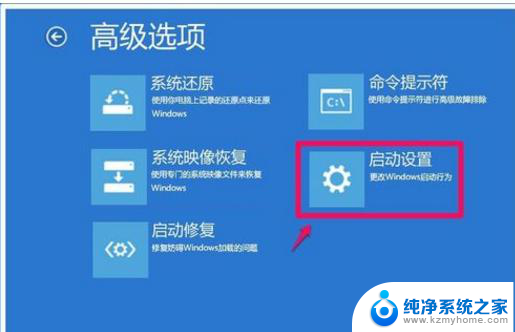
2、在打开的启动设置窗口,点击:重启;
3、我们点击重启以后,电脑重新启动再进入启动设置界面(与上一步的启动设置不同)。按下键盘上的4)启用安全模式或5)启用带网络连接的安全模式;
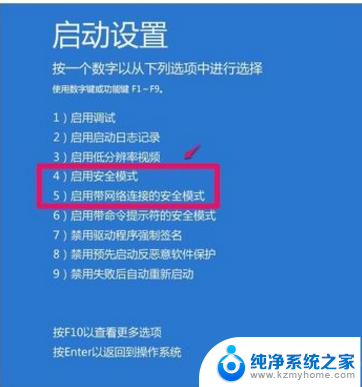
4、现在我进入的是带网络连接的安全模式,右键点击左下角的【开始】,在右键菜单中点击【系统】;
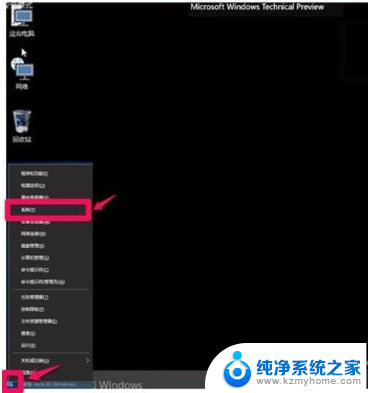
5、在打开的系统窗口,我们点击窗口左侧的【设备管理器】;
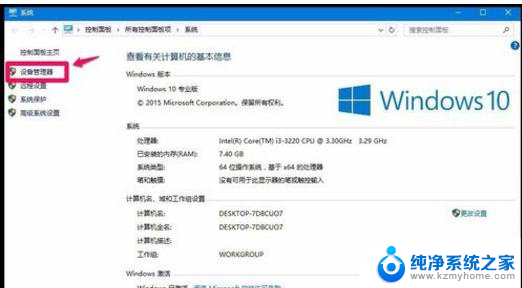
6、在设备管理器窗口,展开显示适配器,右键点击显卡,在右键菜单中点击:属性;
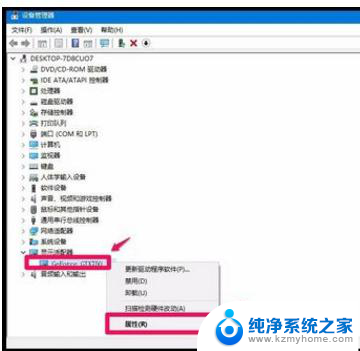
7、在显卡属性窗口,点击驱动程序,再点击:回退驱动程序(R),按提示操作完成后,重新启动电脑。
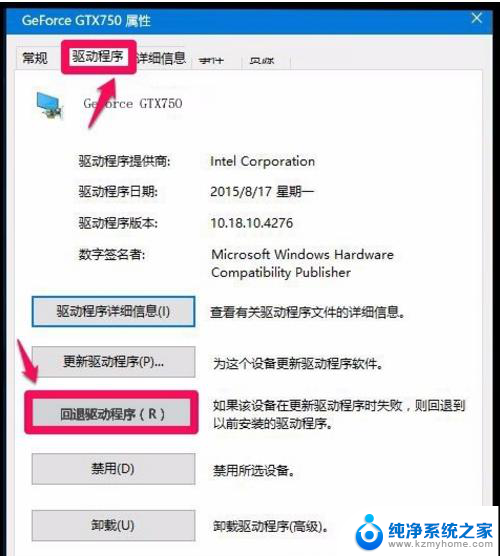
8、如果用回退驱动程序的方法不成功,我们可以卸载显卡的驱动程序,然后去NVIDIA官网按型号下载适用的驱动程序安装。
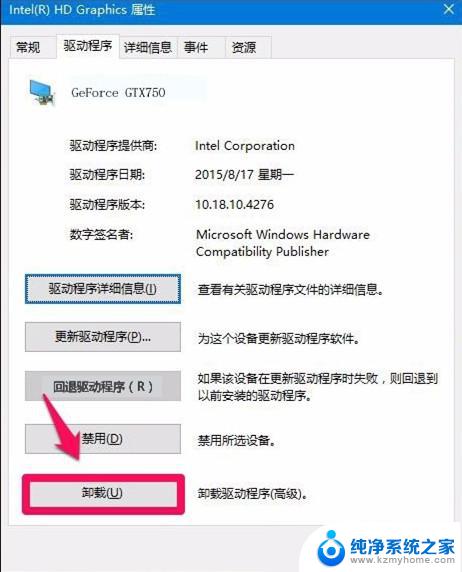
第二步:禁止Windows10系统更新显卡驱动程序。
1、电脑重启进入系统后,右键点击系统桌面左下角的【开始】。在开始菜单中点击【系统】,在打开的系统窗口点击:高级系统设置;
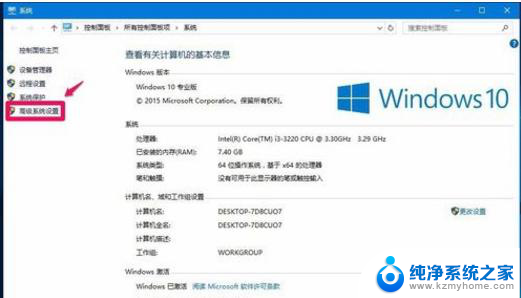
2、在系统属性窗口,点击:高级,在高级选项下点击:设备安装设置(S);
3、设备安装设置窗口中有询问:是否要自动下载适合你设备的制造商应用和自定义图标?默认为:是(推荐);
4、我们点击:否,再点击:保存更改;
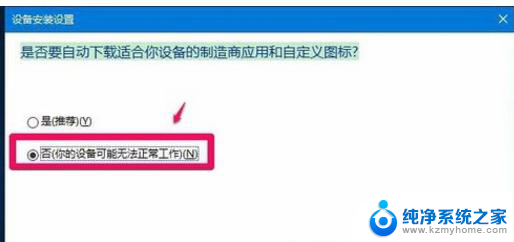
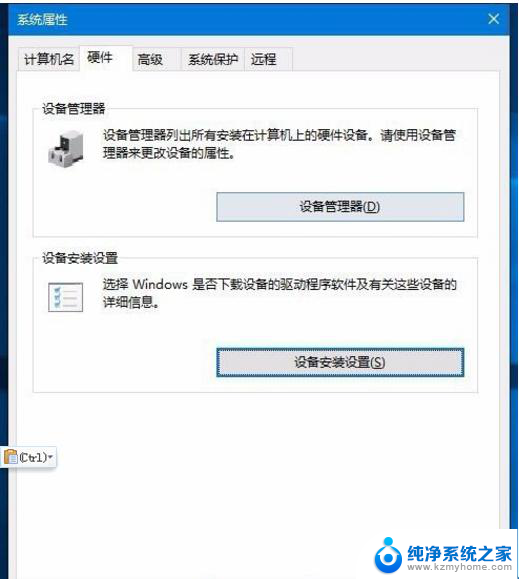
以上是macbook安装windows失败无法开机的全部内容,如果您遇到了相同的问题,请参考本文中介绍的步骤进行修复,希望这对您有所帮助。
macbook安装windows失败 无法开机 苹果电脑装Win10系统后黑屏无法开机怎么办相关教程
- 苹果笔记本安装windows系统白屏 苹果电脑白屏无法开机怎么办
- 无法安装新系统 Windows操作系统安装失败的解决方法
- u盘启动无法安装win10 U盘安装win10系统失败怎么解决
- win10无法安装22h2 Win10 22H2更新失败后出现蓝屏怎么办
- win11系统?法正常安装cad怎么办 Win11系统安装CAD失败怎么办
- 安装好win10后无法进入系统 win10系统重启后黑屏无法进入系统解决步骤
- 苹果电脑win7驱动怎么安装 Macbook电脑安装Windows 7驱动教程
- 重装系统pe进不去 U盘安装系统后无法进入PE模式怎么办
- 苹果电脑能改成windows系统吗 苹果电脑如何安装Windows系统
- win10驱动安装失败怎么解决 Win10驱动安装失败解决方法
- 苹果电脑安装win10双系统怎么切换 苹果笔记本装了双系统怎么选择启动
- ghost能安装iso文件吗 ghost版Win10系统安装方法
- 笔记本怎么装两个硬盘 笔记本双硬盘安装注意事项
- 安装独立显卡后显示器不亮 电脑换新显卡后显示器不亮怎么办
- 笔记本电脑安装双系统 电脑如何安装多系统
- 正版系统如何重装正版系统 win10怎么清空并重装系统
系统安装教程推荐
- 1 笔记本怎么装两个硬盘 笔记本双硬盘安装注意事项
- 2 笔记本电脑安装双系统 电脑如何安装多系统
- 3 win11显卡驱动程序安装失败 nvidia驱动程序安装失败怎么办
- 4 win11怎么重置应用 如何重新安装Windows11系统应用
- 5 win11安装系统更新后白屏 Win11白屏问题的修复方法
- 6 win11怎么安装ie0 IE浏览器安装教程
- 7 win11重装后没有windows defender Win11没有安装Defender怎么办
- 8 window10笔记本怎么重新做系统 笔记本怎么重新安装操作系统
- 9 win11安装edge浏览器打不开 win11edge浏览器打不开白屏怎么办
- 10 win11选择软件安装位置 Win11如何更改软件安装位置